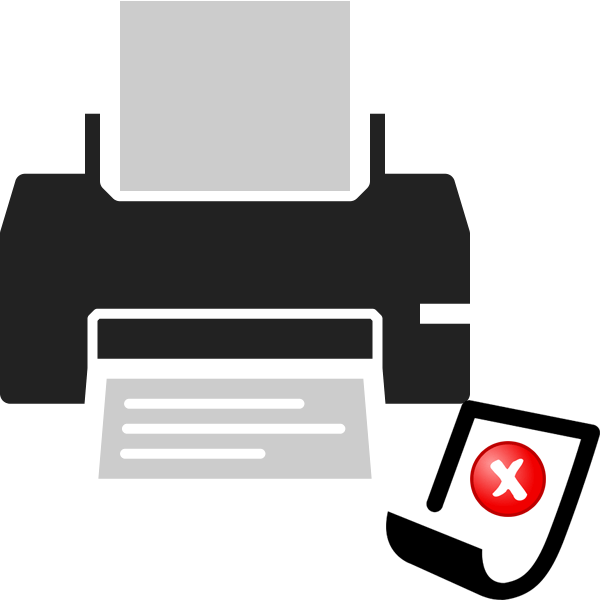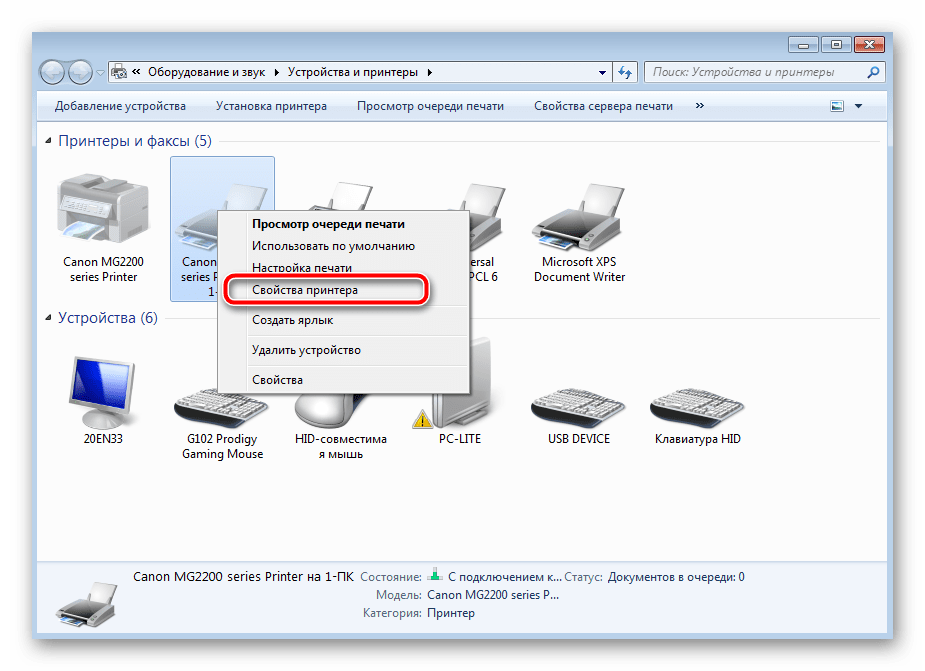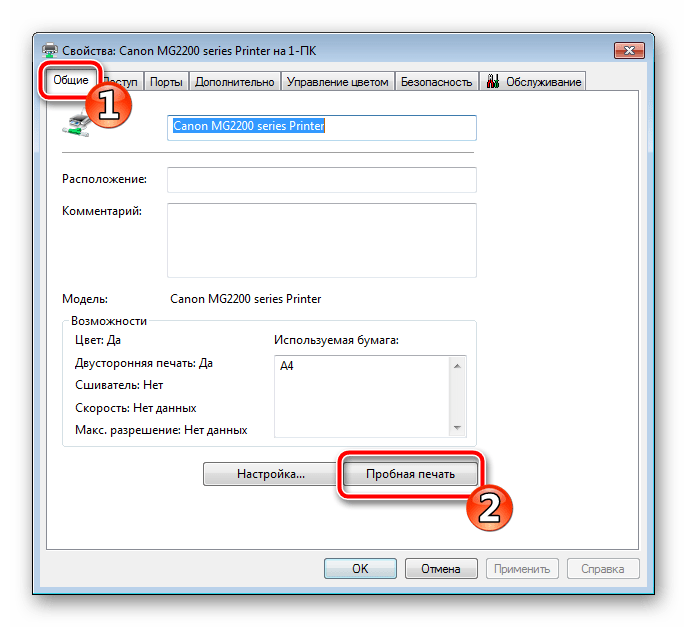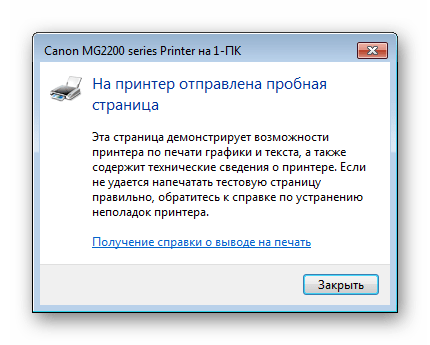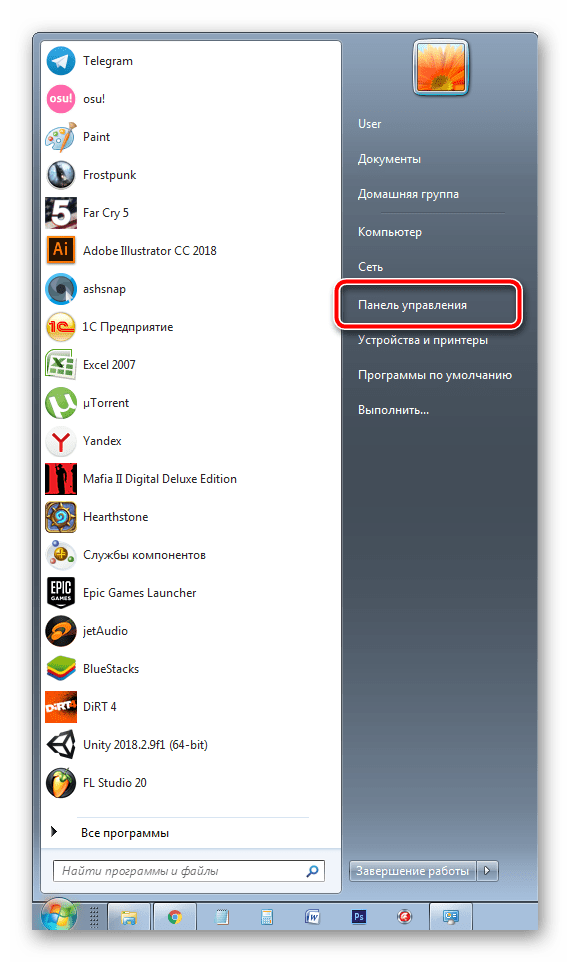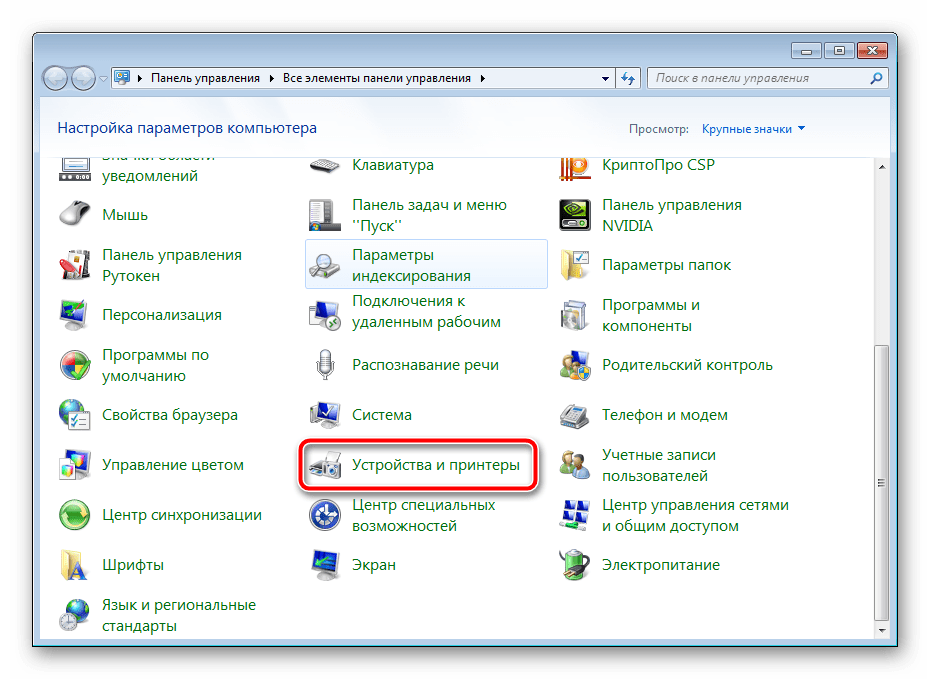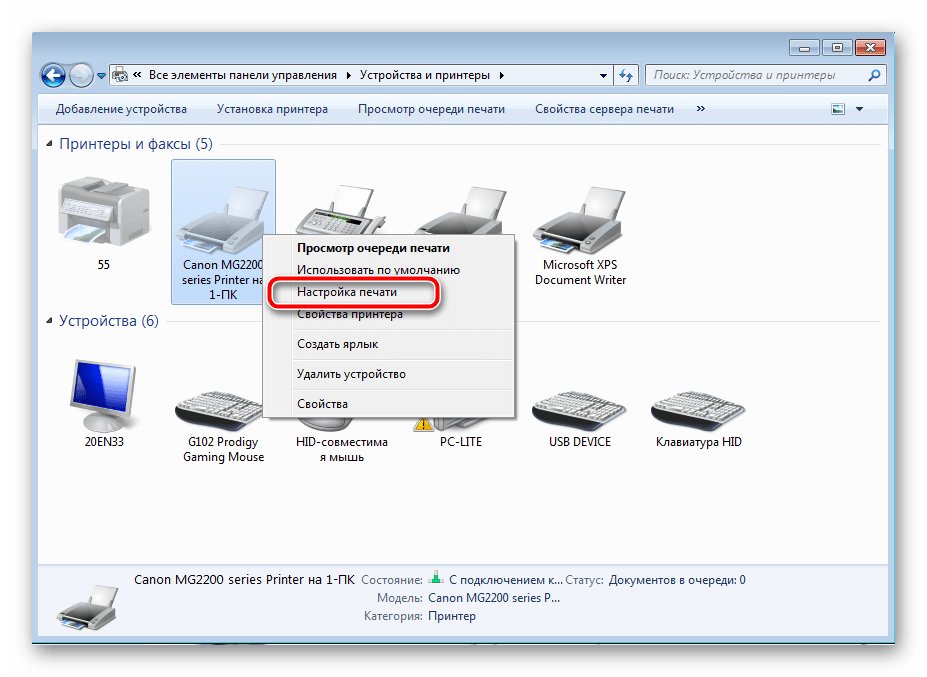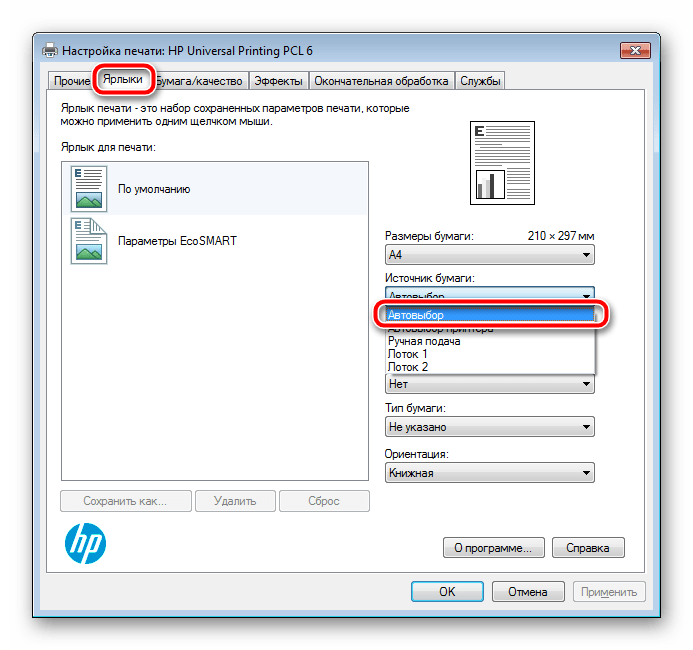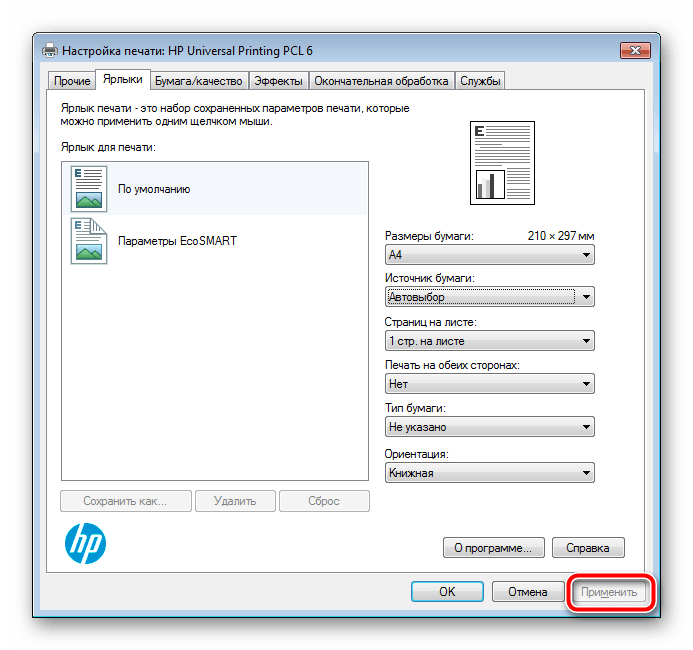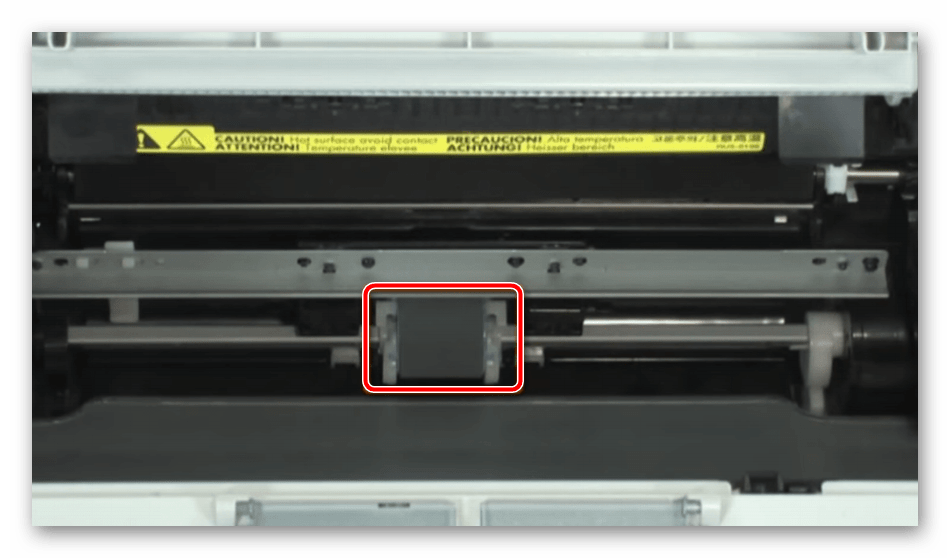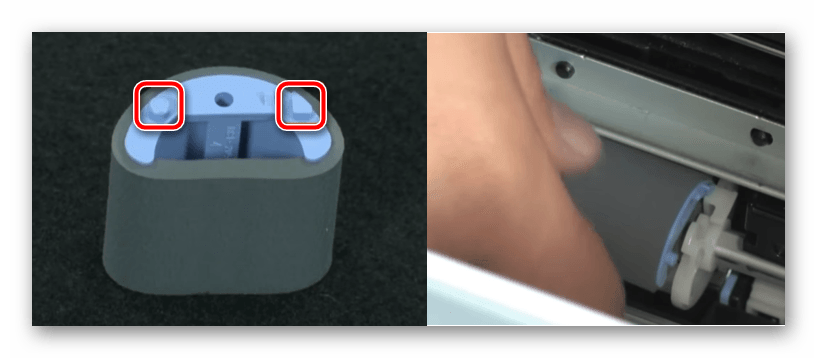- Как устранить неисправности подачи бумаги в струйном принтере
- Механизм подачи носителя в струйном принтере
- Датчики в механизме подачи бумаги
- Устранение неисправностей в тракте подачи бумаги
- Принтер не втягивает бумагу – что делать, если не захватываются листы на печать (ложная ошибка «нет бумаги»)
- Бумага отсутствует или не верны настройки
- Слишком маленькая или слишком большая плотность бумаги
- Замятые листы и посторонние предметы
- Программный сбой
- Проблемы с роликом захвата бумаги
- Проблемы с узлом подачи бумаги
- Решение проблем с захватом бумаги на принтере
- Решаем проблему с захватом бумаги на принтере
- Способ 1: Настройка параметра «Источник бумаги»
- Способ 2: Починка ролика захвата
Как устранить неисправности подачи бумаги в струйном принтере
Добрый день, друзья!
Сегодня мы поговорим о помощи струйному принтеру, когда в нем возникают проблемы с подачей бумаги.
При работе на струйном принтере печатают чаще всего на бумаге, хотя можно использовать и другие носители.

Начнем с того, что вспомним, какие бывают способы подачи бумаги в струйном принтере
Бумага может подаваться в зону печати принтера несколькими способами. Или, условно говоря, спереди, сзади, и сверху.
В разных моделях принтеров могут применяться различные способы.
Например, в офисных моделях принтеров фирмы НР чаще всего применяют подачу спереди и сзади, в моделях Canon и Epson — сверху.
При подаче спереди лист переворачивается в механизме подачи на 180 градусов, и печать производится на обратной стороне листа. При таком способе подачи механизм получается проще, и легче обеспечить точность позиционирования носителя.
Но при использовании плотной бумаги (плотностью более 105 г/м — открыток, например) способ подачи спереди не подходит. Такая бумага обладает повышенной упругостью и может застрять.
В этом случае необходимо использовать способы подачи сзади или сверху. При подаче сзади лист не изгибается вообще. При подаче сверху лист изгибается под углом больше 90 градусов.
Рассмотрим, как работает
Механизм подачи носителя в струйном принтере
Механизм подачи носителя включает в себя:
- входной лоток (лотки),
- выходной лоток (может отсутствовать),
- двигатель с редуктором,
- ролики подачи и захвата,
- оптомеханические датчики
Ролики подачи и захвата сделаны из металла и пластмассы и покрыты слоем резины для лучшего сцепления.

При подаче команды на печать двигатель вращает свой ротор, поворачивает через редуктор эксцентрик и освобождает поддон. Поддон прижимается к ролику захвата. Если в поддоне лежит лист бумаги, то он также прижимается к ролику захвата.
Поддон имеет у себя маленькую площадку из шершавого материала (пробки), находящуюся точно под роликом захвата. Поэтому обеспечивается надежное сцепление. Ролик захвата тоже начинает вращаться и захватывает лист.

Дальнейшая подача обеспечивается этими роликами, поддон и ролик захвата при этом уже не нужны. Далее поддон посредством эксцентрика опять опускается, готовясь к следующему циклу подачи.
Печать начинается тогда, когда лист подается роликами подачи. Но перед началом печати принтер должен «знать», имеется лист бумаги в тракте подачи или нет.
Датчики в механизме подачи бумаги
«Узнает» он об этом посредством оптомеханического датчика, который находится непосредственно перед зоной печати. Он представляет собой оптопару и легкое механическое коромысло.

Если листа в тракте подачи нет, датчик не сработает и сигнал на печать подан не будет. Схема управления покрутит двигателем подачи бумаги и, если подана команда на печать, повторит процедуру загрузки листа бумаги.
А как принтер узнает, сколько надо крутить двигателем, чтобы гарантированно освободить тракт подачи от листа бумаги? Для этого служит круглый энкодерный датчик. Темные штрихи на нем периодически прерывают поток излучения оптопары, и в схему управления поступают импульсы.

Если лист должен был уже выйти из принтера (согласно количеству импульсов), а выходной датчик находится в сработавшем положении, схема управления делает вывод о замятии бумаги. Она останавливает двигатель и миганием сигнальной лампочки на панели управления сообщает об этом оператору.
Устранение неисправностей в тракте подачи бумаги
Неисправности в тракте подачи бумаги могут быть вызваны разными причинами. При небрежном обращении в тракт подачи (входной лоток) могут попадать посторонние предметы – огрызки карандашей, обрывки бумаги, скрепки, которые будут препятствовать движению листа бумаги. Хорошо, что окурки не бросают…

При небрежном удалении застрявшего листа бумаги можно погнуть или поломать коромысло датчика бумаги.
Принтер при этом будет считать, что в тракте находится лист бумаги и с железным упорством сообщать об этом оператору.

При застрявшей бумаге следует снять этот блок, вытянуть лист и вставить блок обратно.
При длительной работе приемный лоток, ролики захвата и подачи и приемная площадка на поддоне или приемном лотке могут загрязняться и проскальзывать.
При загрязнении надо аккуратно протереть их чистой водой с небольшим количеством нейтрального моющего средства.
Нельзя протирать резиновый слой на роликах захвата и подачи этиловым спиртом.
Он вытягивает из резины влагу на молекулярном уровне. Это приводит к ее высыханию, растрескиванию и ухудшению «шершавых» свойств.
При длительном отсутствии технического обслуживания чернила могут попасть на круглый энкодерный датчик, хотя он расположен и вдалеке от сервисной станции. При этом часть штрихов будет заляпана и в схему управления поступит меньше импульсов, чем должно было бы.

При этом потребуется частичная разборка принтера. При использовании пигментных чернил следует очищать шкалу специальными чистящими жидкостями.
Категорически нельзя использовать ацетон и другие растворители!
Могут быть, естественно, и более серьезные неисправности, о которых мы здесь не рассказываем, например, механические поломки, выход из строя оптопар, двигателей и т.п. Но это уже является серьезным ремонтом, требует запасных частей, полной или частичной разборки принтера, и должно выполняться в условиях сервисного центра.
В заключение скажем, что после длительной работе резина на ролике захвата изнашивается. Принтер при этом перестает захватывать бумагу или делает это через раз. Ну, если по-честному, то нужно этот ролик заменить. Но голь на выдумки хитра!

Бумага компенсирует износ резины, и ролик какое-то время благополучно работает.
Источник
Принтер не втягивает бумагу – что делать, если не захватываются листы на печать (ложная ошибка «нет бумаги»)
Когда принтер или МФУ не могут захватить лист бумаги, появляется ошибка типа «нет бумаги» и печать останавливается. Чтобы установить причину возникновения проблемы и устранить её – следует последовательно проверить возможные варианты.
Бумага отсутствует или не верны настройки
Ошибка может быть и не ложной, что особенно актуально на офисных принтерах с закрытыми лотками для бумаги. Сперва убедитесь, что принтеру есть на чём печатать.
Также причиной могут послужить неправильные настройки – бумага есть, но формат не соответствует тому, что указан в настройках. Проверьте соответствие установленного формата с загруженным в лотке.
Слишком маленькая или слишком большая плотность бумаги
Принтеры имеют допустимый диапазон плотности бумаги. Проверьте, соответствует ли плотность загруженной бумаги техническим требованиям для конкретной модели, на которой возникла проблема. Лазерные принтеры, например, печатают только на офисной бумаге в узком диапазоне плотностей (
Примечание (касается фотопечати на струйных принтерах). Производители струйных принтеров могут указать в характеристиках максимально допустимую плотность бумаги, например, в 350 г/м2, но касаться это будет только фирменной бумаги. А листы с аналогичной плотностью от стороннего производителя принтер принимать откажется.
Замятые листы и посторонние предметы
Ряд ситуаций, возникающих, когда дефекты бумаги или посторонние предметы мешают печатному устройству протянуть лист. Чаще приводят к ошибке «замятие бумаги» и имеют схожие пути решения: вытащить бумагу и проверить на наличие помятостей, проверить внутреннюю часть принтера на предмет наличия посторонних предметов (скрепок, обрывков бумаги и других малозаметных мелких элементов).
Программный сбой
Если с бумагой всё в порядке, а поиск посторонних предметов не дал результатов, возможно дело во внезапной программной ошибке.
Чтобы убедиться в этом, следует извлечь кабель питания принтера из розетки и подождать полминуты. Также желательно перезагрузить программу управления принтером. После чего попробуйте снова включить принтер и отправить задание на печать.
Если и этот шаг не поможет – проблема носит механический характер.
Проблемы с роликом захвата бумаги
Ролик перестаёт захватывать бумагу либо из-за существенного загрязнения прорезиненной поверхности (чернилами, клочками бумаги, пылью и другой грязью) или её износа, в следствие продолжительной эксплуатации.
В обоих случаях следует опробовать средство для прочистки и восстановления резиновых роликов Platenclene. Для прочистки желательно пользоваться безворсовыми салфетками и ватными палочками.
Старые ролики захвата бумаги с изношенной резиновой поверхностью возможно потребуется заменить.
Проблемы с узлом подачи бумаги
Если все возможные меры по устранению ошибки «нет бумаги» предприняты, но принтер не печатает, вероятно, проблема в самом узле подачи. Вызвана она может быть как износом оборудования из-за старости, так и механическими повреждениями, например, при транспортировке устройства.
Устранение проблем связанных с узлом подачи бумаги, требует определённых познаний в устройстве принтера и что важнее – специфики конкретной модели. Так что наилучшим решением будет доверить ремонт специалистам в авторизованном сервисном центре. Хотя, если причина проблемы очевидна (например, явный люфт или разболтанность конструкции), попытаться подклеить элементы узла или что-нибудь подложить для упрощения хода бумаги можно и самостоятельно.
Источник
Решение проблем с захватом бумаги на принтере
В принтере присутствует специальный механизм, обеспечивающий автоматическую подачу бумаги при начале печати документа. Некоторые пользователи сталкиваются с такой проблемой, что листы попросту не захватываются. Вызывают ее не только физические, но и программные неисправности оборудования. Далее мы детально расскажем о том, что делать для устранения возникшей неполадки.
Решаем проблему с захватом бумаги на принтере
Первоочередно рекомендуем обратить внимание на следующие советы. Они помогут быстро решить ошибку, не прибегая к использованию сложных методов. Вам нужно выполнить такие действия:
- Если при отправке файла вы наблюдаете, что устройство даже не пытается захватить бумагу, а на экране появляются уведомления по типу «Принтер не готов», загрузите и инсталлируйте подходящие драйверы, а после повторите попытку распечатки. Развернутые инструкции по этой теме читайте в нашем следующем материале.
После каких-либо изменений рекомендуем провести тестовую печать посредством специальной функции в драйвере. Сделать это можно так:
- Через «Панель управления» перейдите в меню «Устройства и принтеры», где кликните правой кнопкой мыши на подключенном аппарате и откройте «Свойства принтера».
Во вкладке «Общие» нажмите на кнопку «Пробная печать».
Теперь давайте поговорим о более сложных методах исправления возникшей неполадки. В одном из них потребуется изменить системную конфигурацию, что не является особо трудной задачей, а во втором все внимание будет сосредоточено на захватывающем ролике. Начнем с более простого варианта.
Способ 1: Настройка параметра «Источник бумаги»
После инсталляции драйвера вы получаете доступ к конфигурации оборудования. Там настраивается множество параметров, включая «Источник бумаги». Он отвечает за тип подачи листов, от чего и зависит корректность функционирования ролика. Чтобы все работало правильно, вам нужно проверить и, если это необходимо, редактировать эту настройку:
- Откройте «Пуск» и перейдите в «Панель управления».
Перед вами отобразится окно, где найдите подключенный аппарат, кликните по нему ПКМ и выберите «Настройка печати».
Переместитесь в меню «Ярлыки», где для параметра «Источник бумаги» задайте значение «Автовыбор».
Сохраните изменения нажатием на «Применить».
Выше был описан процесс запуска пробной печати, выполните его после того, как изменили конфигурацию, дабы убедиться в корректности работы аппаратуры.
Способ 2: Починка ролика захвата
В этой статье вы уже узнали, что за захват листов отвечает специальный ролик. Он представляет собой особый механизм, состоящий из нескольких частей. Конечно, со временем или при физическом воздействии такие компоненты могут давать сбои в работе, поэтому и нужно проверять их состояние. В первую очередь выполните чистку:
- Выключите принтер и отсоедините его от сети.
- Откройте верхнюю крышку и аккуратно извлеките картридж.
Примерно по центру внутри устройства будет расположен необходимый вам ролик. Найдите его.
С помощью пальца или подручных средств разблокируйте фиксаторы и достаньте элемент.
Убедитесь в том, что на нем отсутствуют любые повреждения и дефекты, например, потертости резинки, царапины или сколы самой конструкции. В случае когда они были найдены, потребуется приобрести новый ролик. Если же все нормально, возьмите сухую тряпку или предварительно смочите ее чистящим средством, после чего аккуратно пройдитесь по всей резиновой поверхности. Подождите, пока она высохнет.
Найдите слоты крепления и в соответствии с ними установите ролик обратно.
Вставьте обратно картридж и закройте крышку.
Теперь можно снова соединять принтер и проводить тестовую печать. Если выполненные действия не принесли никаких результатов, рекомендуем еще раз достать ролик, только на этот раз аккуратно снять резинку и установить ее другой стороной. Кроме этого внимательно осмотрите внутренности оборудования на наличие посторонних предметов. В случае нахождения просто извлеките их и попробуйте повторить распечатку.
Более серьезной проблемой является любое повреждение узла печати. Из строя могли выйти крепления, металлическая планка или произошло повышение трения муфты.
Во всех этих случаях мы советуем обращаться в специальный сервис, где профессионалы диагностируют оборудование и проведут замену элементов.
С проблемой захвата бумаги на принтере сталкиваются многие пользователи печатного оборудования. Как видите, решений существует несколько. Выше мы рассказали о самых популярных и предоставили развернутые инструкции. Надеемся, наше руководство помогло вам справиться с возникшей неполадкой.
Помимо этой статьи, на сайте еще 12342 инструкций.
Добавьте сайт Lumpics.ru в закладки (CTRL+D) и мы точно еще пригодимся вам.
Отблагодарите автора, поделитесь статьей в социальных сетях.
Источник